10 parasta pikanäppäintä Windows 10:ssä ja niiden käyttö

Tutustu Windows 10:n 10 suosituimpaan pikanäppäimeen ja siihen, miten voit hyödyntää niitä tehokkaasti töissä, koulussa ja muissa asioissa.
Erilaisia ihmisiä on niin todellisessa kuin digitaalisessa elämässä. Jotkut ovat hyvänlaatuisia, kun taas jotkut ovat verkkokiusaajia, ääriliikkeitä, sosiaalisia aktivisteja jne. täyttäen Facebook-syötteemme ei-järjettömillä viesteillä. Tästä ja muista syistä johtuen saatat haluta estää jonkun Facebookissa hänen tietämättään.
Olet vain muutaman askeleen päässä siitä, että opit estämään jonkun FB:ssä .
Muista, että jonkun Facebookissa estäminen ja Facebook-tilien poistaminen eivät ole sama asia. Jos olet poistanut Facebook-tilisi häirinnän lopettamiseksi, saatat haluta palauttaa poistetun Facebook-tilin .
Kuinka estää joku Facebookissa?
Lisäksi, jos käytät Facebookia työpöydällä, napsauta kysymysmerkkiä saadaksesi luettelon vaihtoehdoista.
Napsauta Tietosuojapikakuvakkeet > Estäminen > lisää estettävä käyttäjä.
Lue lisää, jos haluat tietää kuinka estää joku FB:ssä.
Mitä tapahtuu, kun estät jonkun Facebookissa?
Kun joku on estetty Facebookissa, rajoitat henkilöä suorittamasta seuraavia tehtäviä:
Tämä tarkoittaa, että jos estetty henkilö on ystäväluettelossasi, hänen ystävänsä poistetaan automaattisesti. Siksi harkitse kahdesti, ennen kuin teet valinnan estää jonkun Facebookin.
Lue myös: Kuinka poistaa Reddit-tili
Kuinka estää joku Facebookissa
Ärsyttävistä kontakteista eroon pääseminen ilmoittamatta heille ei ole koskaan ollut näin helppoa. Mikä helpotus!
Estä Facebookissa älypuhelimella
Näiden yksinkertaisten ohjeiden avulla voit vaivattomasti estää jonkun Facebookissa.
1. Avaa Facebook-sovellus ja kirjaudu sisään.
2. Napauta seuraavaksi kolmea vaakaviivaa.
3. Napauta tässä kohtaa "Asetukset ja tietosuoja" > Asetukset
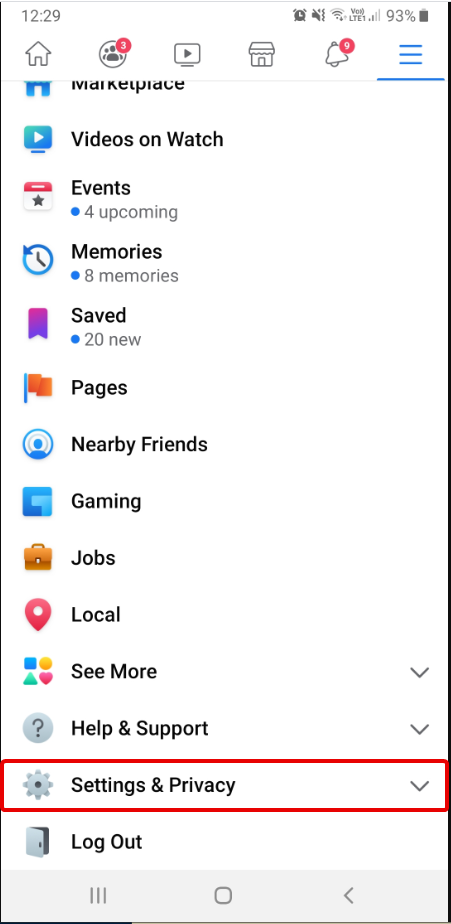
4. Vieritä etsimään Tietosuoja-osio > Estä-vaihtoehto. Napauta sitä.
5. Lisää henkilö estettyjen luetteloon napauttamalla "Lisää estettyjen luetteloon"
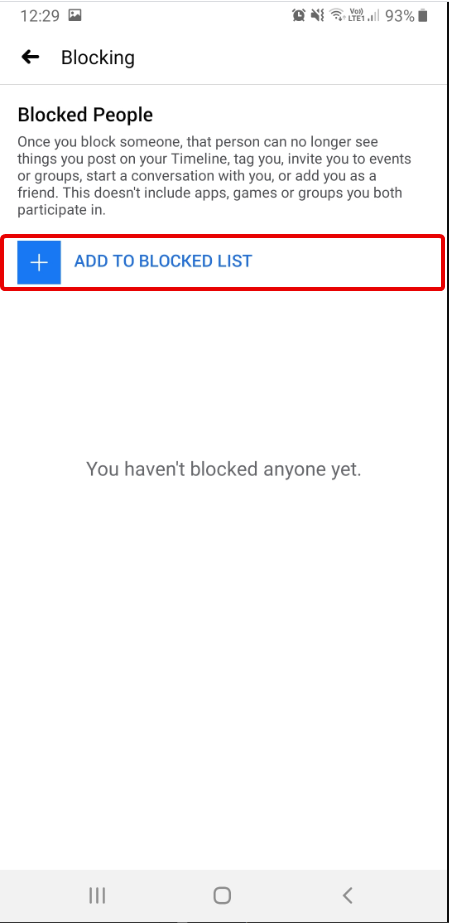
6. Napauta Estä vahvistaaksesi valitun ystävän estäminen.
Tällä tavalla voit estää jonkun Facebookissa, kun käytät sitä mobiililaitteella.
Lue myös: Kuinka ladata yksityisiä Facebook-videoita
Vaiheet jonkun estämiseksi Facebookissa, kun sitä käytetään työpöydällä
1. Avaa Facebook ja kirjaudu sisään tilillesi.
2. Napsauta sitten oikeassa yläkulmassa olevaa kysymysmerkkiä saadaksesi tilin asetukset.
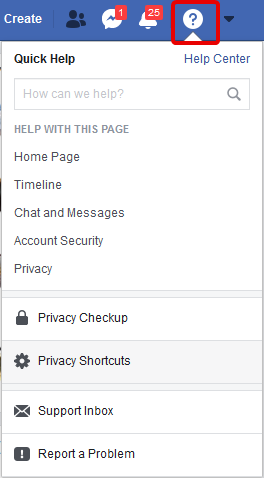
3. Napsauta Tietosuojapikakuvakkeet
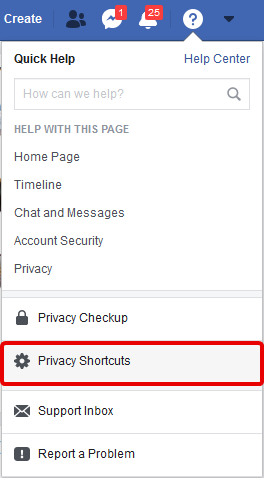
4. Napsauta uudessa ikkunassa Tietosuoja-osiossa Näytä lisää tietosuoja-asetuksia….
5. Napsauta nyt vasemmasta ruudusta Esto
6. Tämä avaa uuden ikkunan, jossa on erilaisia estovaihtoehtoja. Valitse haluamasi. Kirjoita nimi ja tässä. Valittu henkilö on estetty Facebookista.
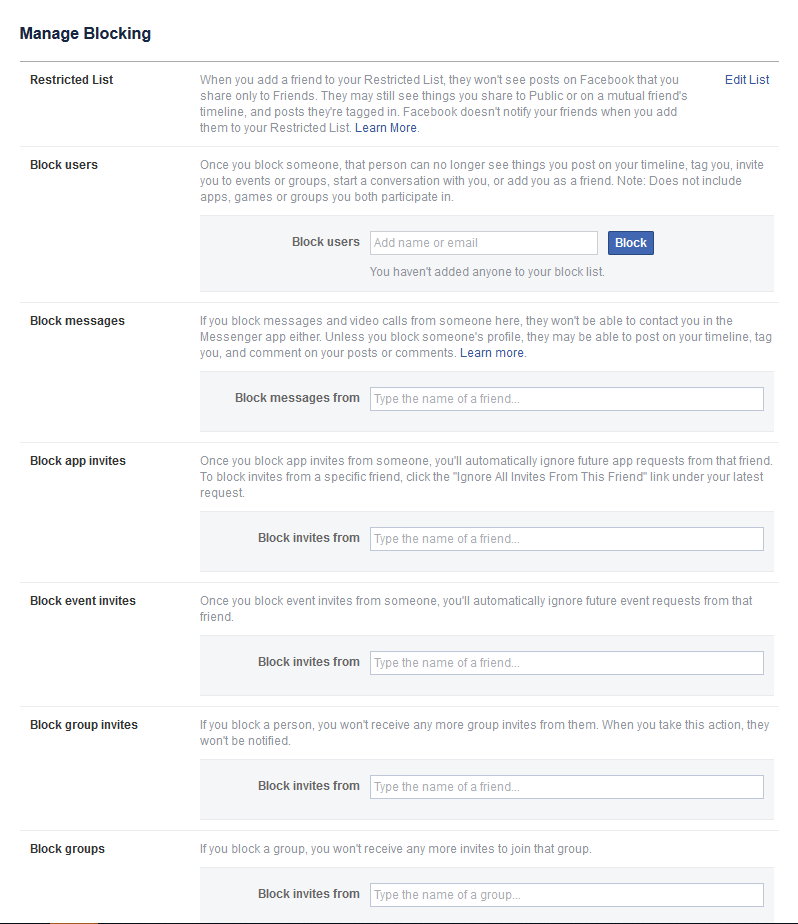
Kun käytät Facebookia työpöydällä, saat erilaisia estovaihtoehtoja, voit käyttää niitä paitsi henkilön estämiseen myös sovelluskutsujen, sovellusten jne.
Tämän ominaisuuden lisäksi voit käyttää myös Facebook Payta. Tässä on mitä sinun tulee tietää ennen Facebook Payn käyttöä .
Lue myös: iPhonen hyväksyminen toisesta laitteesta
Mikä estää Facebookissa?
Jonkun estäminen Facebookissa on kuin oven sulkeminen. Tämä tarkoittaa, että sinä etkä toinen puoli voi nähdä sinua Facebookissa.
Onko Facebook-esto toistaiseksi voimassa oleva?
Ei, se ei ole pysyvä – voit peruuttaa sen milloin tahansa.
Jos joku on estetty Facebookissa, tietääkö hän?
Ei, Facebookissa estetylle henkilölle ei ilmoiteta. Kuitenkin katoat heille Facebookissa, etkä voi etsiä.
Kuinka estää joku Facebook Messengerissä?
Jonkun kokonaan estäminen on iso asia, koska lakkaat olemasta Facebookissa heidän puolestaan. Jos haluat vain tauon, voit lopettaa ystävyyden eston sijaan tai estää heidät Messengerissä.
Näin voit estää jonkun Facebook Messengerissä.
Mitä tapahtuu, kun estät jonkun FB Messengerissä?
Millaisen viestin näet, kun yrität lähettää viestin estetylle henkilölle?
Kun yrität ottaa yhteyttä estettyyn henkilöön, et löydä tekstiruutua, kamerakuvaketta tai muita asioita. Lisäksi saat ilmoituksen, kuten "Et voi vastata tähän keskusteluun" mobiililaitteella ja "Tämä henkilö ei ole tavoitettavissa" -viestin työpöydälle.
Lue myös: Paras sääsivusto
Kuinka estää joku Facebook Messengerissä ( Android )
Kuinka estää joku Facebook Messengerissä ( iPhone )
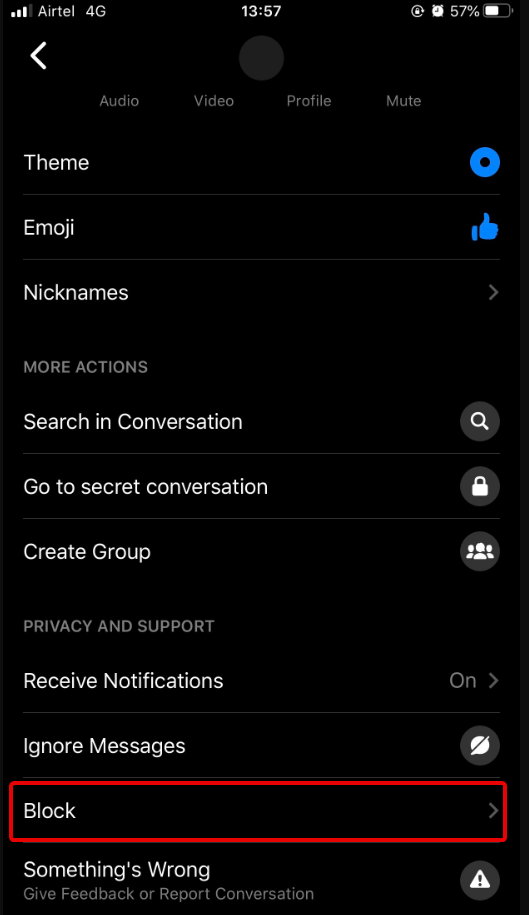
Huomautus: Jonkun estäminen Facebook Messengerissä on eri asia kuin Facebookissa estäminen. Jos joku on estetty FB Messengerissä, voit silti nähdä hänen Facebook-profiilinsa.
Voit myös ansaita rahaa Facebookissa ja vaihtaa nimeäsi Facebookissa .
Opi poistamaan Facebook Messenger käytöstä
Vinkki: Kun estät joitain Facebook Messengerissä, se ei estä niitä automaattisesti Facebookissa.
Jos joku on estetty Facebook Messengerissä, tarkoittaako se, että vanhemmat keskustelut poistetaan?
Ei! Kenenkään estäminen Messengerissä ei poista keskusteluketjua kummaltakaan puolelta, ennen kuin teet sen manuaalisesti.
Onko esto Facebookissa ja Messengerissä sama asia?
Ei! Jonkun estäminen Facebookissa tai Messengerissä ei ole sama asia. Kun estät jonkun Messengerissä, yllä olevat asiat ovat totta, mutta se ei vaikuta Facebook-yhteyksiin. Jos kuitenkin estät jonkun Facebookissa, menetät pääsyn hänen profiiliinsa.
Voinko tietää, onko joku estänyt minut Facebook Messengerissä?
Facebook ei anna selkeää tietoa samasta. Viestit, kuten "Tämä henkilö ei ole juuri nyt tavoitettavissa" tai "Et voi vastata tähän keskusteluun", voivat kuitenkin olla vihje. Mutta et voi ottaa sitä takuuna, koska jos henkilö on poistanut Facebook-tilinsä, saat myös saman viestin.
Tämä se on! Näiden yksinkertaisten ohjeiden avulla voit estää jonkun Facebookissa ja Messengerissä. Sen lisäksi, jos haluat estää jonkun Facebookissa hänen tietämättään. Ole hyvä!
Kuinka estää joku Facebookissa heidän tietämättään
Haluat estää jonkun, mutta et halua hänen tietävän. Tässä on nopeita vinkkejä, joiden avulla voit estää jonkun Facebookissa hänen tietämättään.
Lisää puhujaystäväsi "Tutut"-luetteloon
Ystävälistallasi on siis tiettyjä ihmisiä, jotka jakavat aina tietoja tekemisistään, mikä on heidän suosikki-TV-ohjelmansa jne. Pidät heistä, mutta et heidän julkaisuistaan. Tässä on nopea tapa ratkaista tämä ongelma. Sen sijaan, että lisäisit heidät läheisiin ystäviin, lisää heidät Tutut- luetteloon .
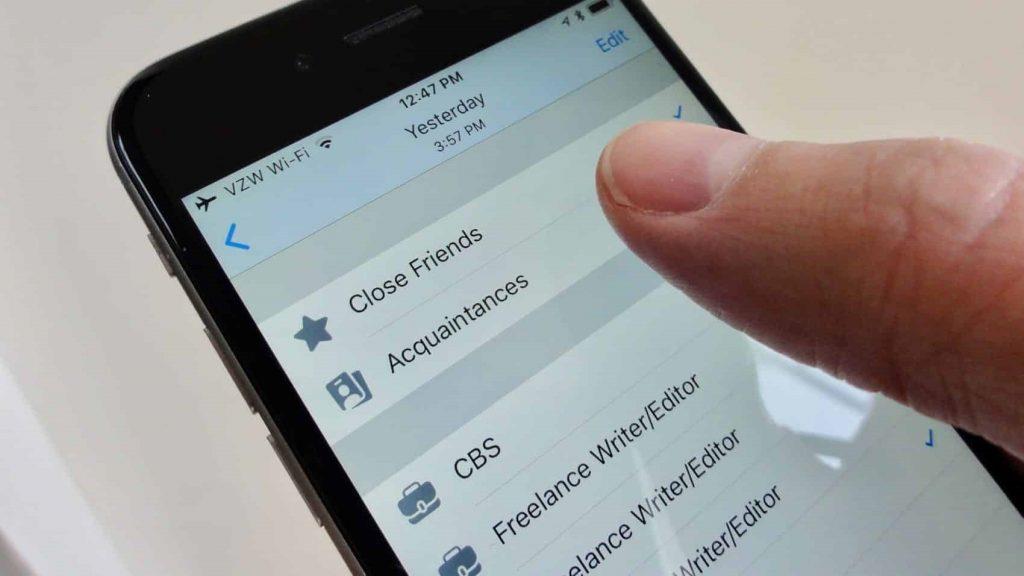
Kun teet niin, Facebook minimoi näiden yhteystietojen uutissyötteen päivitykset. Älä huoli, ystäväsi ei koskaan tiedä, että olet lisännyt hänet tuttavaluetteloosi.
Lisävinkki: Jos haluat piilottaa viestisi Tutut-luettelosta, valitse "Ystävät paitsi..." -vaihtoehto.
1. Estä surulliset, traagiset viestit uutissyötteestä
Tässä on toinen suunnitelma: jos sinulla on huonompi ystävä etkä halua estää tai poistaa ystävääsi. Voit käyttää Piilota viesti-, Torkku- tai Lopeta seuraaminen -vaihtoehtoa.
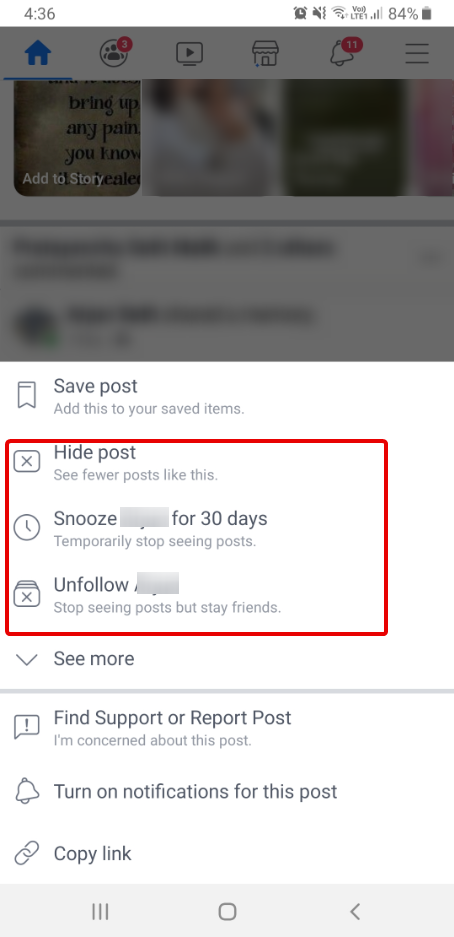
Vaiheet tietyn ystävän viestien estämiseksi kaikilla alustoilla:
1. Napauta tai napsauta kolmea pistettä ystäväsi viestien vieressä.
2. Tämä avaa ponnahdusvalikon, jossa on erilaisia vaihtoehtoja.
3. Voit estää pysyvästi ystävän viestit napsauttamalla tai napauttamalla Lopeta seuraaminen [ystävän nimi]. Voit aina peruuttaa tämän.
Jos haluat pitää tauon vain hetken, napauta Torkku [ystävän nimi] 30 päiväksi.
Lue myös: Wayback Machine Alternative
2. Lisää houkuttelevia ihmisiä Facebookin rajoitettujen luetteloon
Ajattelematta lisäsit seniorisi Facebook-ystäväksi ja nyt kadut sitä. Et voi estää tai poistaa ystäviä. Mitä tehdä? Yritä lisätä ne Facebookin "Rajoitettu" -luetteloon.
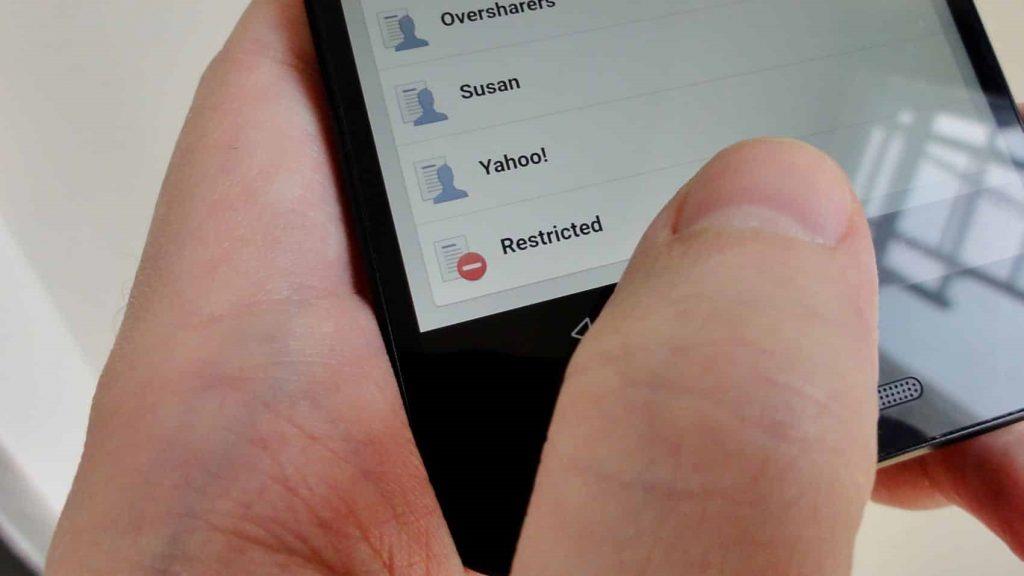
Kun joku on lisätty Rajoitettujen luetteloon, hän ei enää näe kuviasi. Päivitä, kunnes se merkitään julkiseksi. Rajoitettu lista on jokseenkin lähellä ystävystymätöntä, mutta ei aivan sitä.
Siitä huolimatta se pitää viestisi vapaana satunnaisten käyttäjien kommenteista.
Nautitko näiden näppäreiden temppujen oppimisesta jonkun Facebookin estoon ilman, että tämä tietää, ja estätkö hänet Facebookissa ja Messengerissä? Jätä meille kommenttisi kertoaksesi meille mielipiteesi. Palautteesi on arvokasta.
Tutustu Windows 10:n 10 suosituimpaan pikanäppäimeen ja siihen, miten voit hyödyntää niitä tehokkaasti töissä, koulussa ja muissa asioissa.
Opas BitLockerin käyttöön, Windows 10:n tehokkaaseen salausominaisuuteen. Ota BitLocker käyttöön ja suojaa tiedostosi helposti.
Opas Microsoft Edge -selaushistorian tarkastelemiseen ja poistamiseen Windows 10:ssä. Saat hyödyllisiä vinkkejä ja ohjeita.
Katso, kuinka voit pitää salasanasi Microsoft Edgessä hallinnassa ja estää selainta tallentamasta tulevia salasanoja.
Kuinka eristää tekstin muotoilua Discordissa? Tässä on opas, joka kertoo, kuinka Discord-teksti värjätään, lihavoidaan, kursivoitu ja yliviivataan.
Tässä viestissä käsittelemme yksityiskohtaisen oppaan, joka auttaa sinua selvittämään "Mikä tietokone minulla on?" ja niiden tärkeimmät tekniset tiedot sekä mallin nimen.
Palauta viimeinen istunto helposti Microsoft Edgessä, Google Chromessa, Mozilla Firefoxissa ja Internet Explorerissa. Tämä temppu on kätevä, kun suljet vahingossa minkä tahansa välilehden selaimessa.
Jos haluat saada Boogie Down Emoten Fortnitessa ilmaiseksi, sinun on otettava käyttöön ylimääräinen suojakerros, eli 2F-todennus. Lue tämä saadaksesi tietää, miten se tehdään!
Windows 10 tarjoaa useita mukautusvaihtoehtoja hiirelle, joten voit joustaa, miten kohdistin toimii. Tässä oppaassa opastamme sinut läpi käytettävissä olevat asetukset ja niiden vaikutuksen.
Saatko "Toiminto estetty Instagramissa" -virheen? Katso tämä vaihe vaiheelta opas poistaaksesi tämän toiminnon, joka on estetty Instagramissa muutamalla yksinkertaisella temppulla!







